Mundarija
Agar siz yacheykada Excel-da raqam borligini hisoblashning eng oson usullarini izlayotgan bo'lsangiz u holda ushbu maqolaga munosib topasiz. Ba'zan ustunda turli xil matnlar va raqamlar va boshqa turdagi o'zgaruvchilar aralashib ketadi. Agar siz hujayralarni raqamlar asosida hisoblashni istasangiz, keling, ushbu maqolani ko'rib chiqamiz.
Ishchi kitobni yuklab olish
Hujayralarni raqam bilan hisoblash.xlsx
Hujayrada raqam bo'lsa, hisoblashning 7 usuli
Men quyidagi jadvaldan foydalandim, unda O'lcham ustun matn va raqam o'zgaruvchilari bor. Bu erda, men bu ustundagi raqamlarga asoslanib, bu yerdagi hujayralar sonini hisoblamoqchiman. Quyidagi misoldan foydalanib usullar bilan tanishasiz.
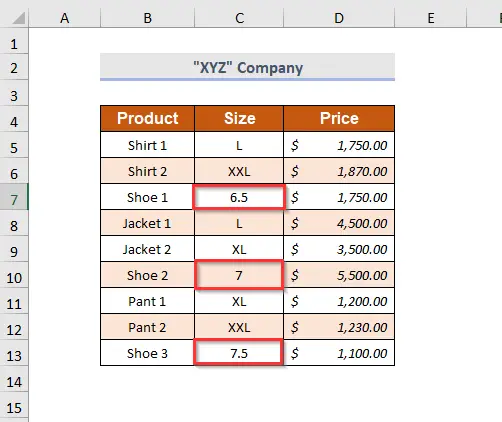
1-usul:
sonli kataklarni hisoblash uchun COUNT funksiyasidan foydalanish. COUNT funktsiyasi yordamida raqamlarni o'z ichiga olgan hujayralarni hisoblash. Bunday holda, men O'lcham ustunidan raqamlarni o'z ichiga olgan katakchalar sonini hisoblash uchun foydalanaman. Bu yerda men bu maqsad uchun Sanoat ustunini qo'shdim.
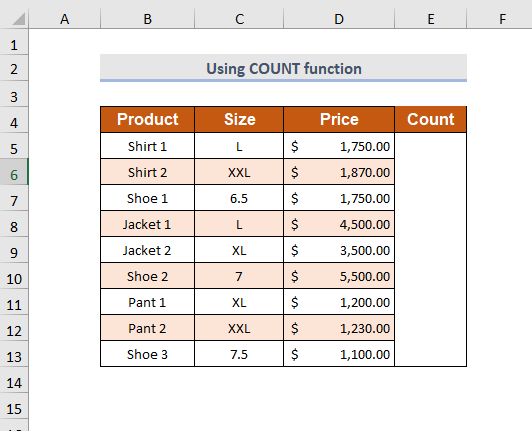
01-bosqich :
➤ Chiqish katakchasini tanlang Hisob ustuni
=COUNT(C5:C13) Bu yerda C5:C13 qiymatlar diapazoni
COUNT funktsiyasi raqamlarni o'z ichiga olgan katakchalar sonini hisoblaydi.
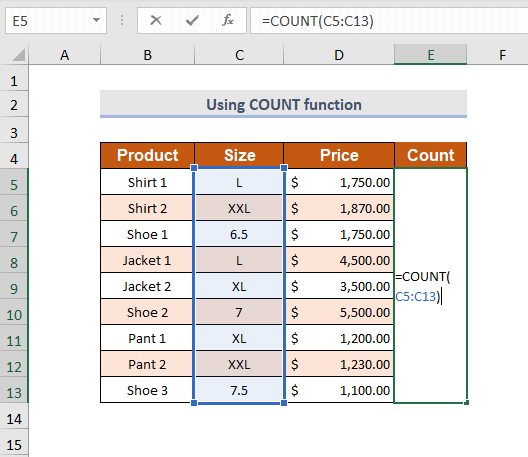
02-bosqich :
➤ ENTER
-ni bosing.Keyin siz O'lchamdagi raqamlarni o'z ichiga olgan katakchalar sonini olasiz.ustun .
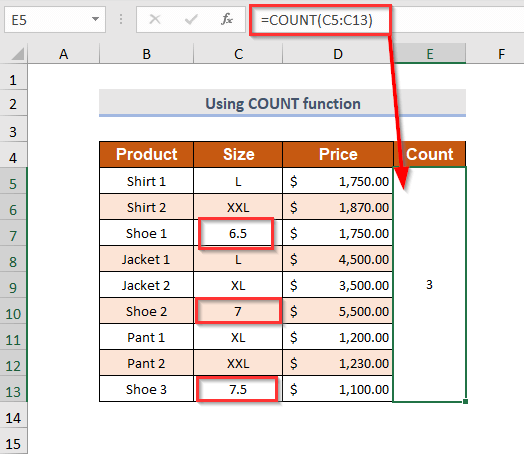
Tegishli tarkib: Matnli hujayralarni hisoblash uchun Excel formulasi (Bepul ish kitobini yuklab olish)
-2-usul : Raqamli kataklarni hisoblash uchun COUNTIF funksiyasidan foydalanish
Siz COUNTIF funksiyasidan foydalanib raqamlarni o'z ichiga olgan hujayralarni sanashingiz mumkin bo'ladi. Bu erda raqamlarni o'z ichiga olgan katakchalar sonini hisoblash uchun O'lcham ustunidan foydalanaman.
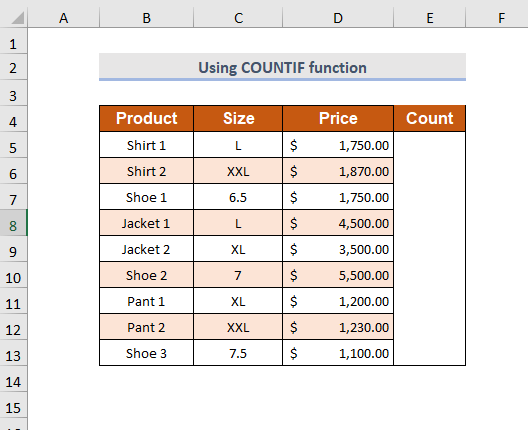
01-bosqich :
➤ Hisob ustunidagi chiqish katakchasini tanlang
=COUNTIF(C5:C13,"*") Bu yerda C5:C13 qiymatlar diapazoni
va joker belgisidan oldin ishlatiladi, bu esa Hech qanday matnga teng emas degan ma'noni anglatadi.
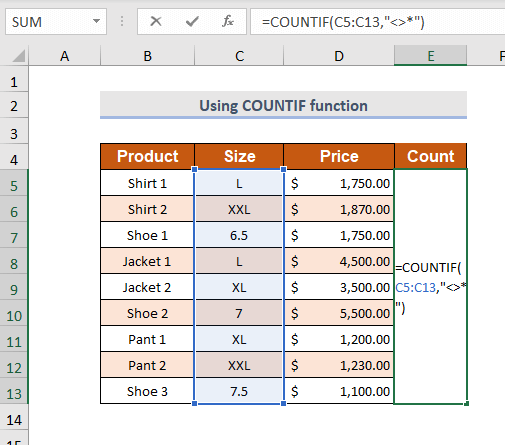
02-bosqich :
➤ ENTER
-ni bosing. Shundan so'ng siz -dagi raqamlarni o'z ichiga olgan katakchalar sonini olasiz. O'lcham ustuni .
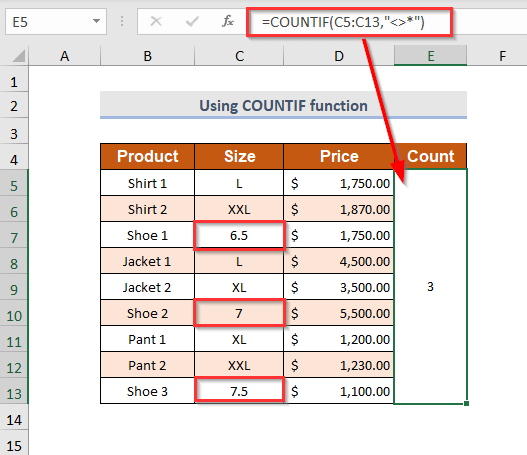
Tegishli tarkib: Excelda bo'sh bo'lmagan hujayralarni hisoblash (6 ta foydali usul)
usuli -3: Raqamli va matnli katakchalarni hisoblash
Aytaylik, endi siz O'lcham ustuni dagi raqamlar va matnlarni o'z ichiga olgan katakchalarning umumiy sonini hisoblamoqchisiz. Buning uchun COUNTA funksiyasidan foydalanishingiz kerak.
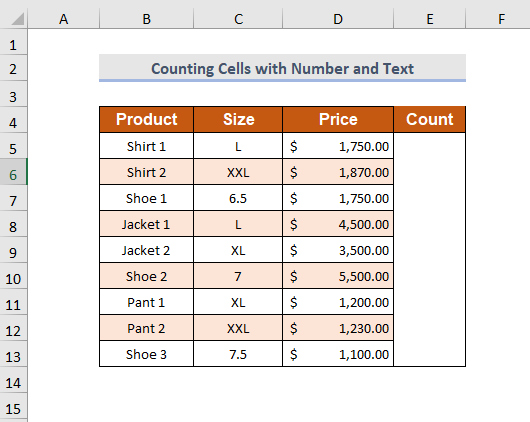
01-bosqich :
➤Tanlash Hisob ustunidagi chiqish katakchasi
=COUNTA(C5:C13) Bu yerda C5:C13 qiymatlar diapazoni
COUNTA funktsiyasi raqamlar va matnlarni o'z ichiga olgan katakchalar sonini hisoblaydi.
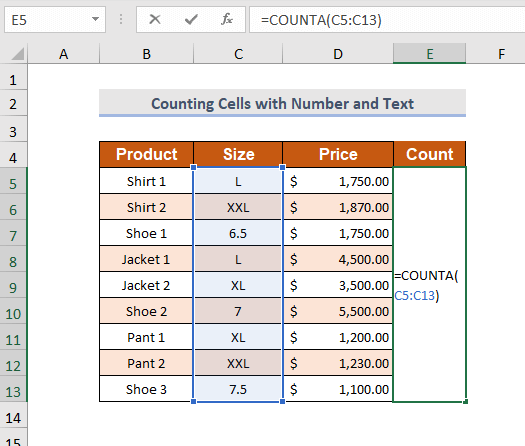
02-bosqich :
➤ ENTER
-ni bosing. O'lcham ustuni da raqamlar va matnlarni o'z ichiga olgan katakchalar soni.
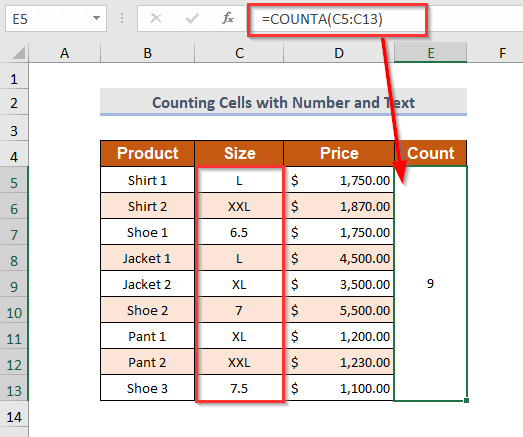
Batafsil o'qing: Excelda ma'lum matnni o'z ichiga olgan kataklarni sanash
4-usul: Filtrlangan jadvaldagi raqamlari bo'lgan katakchalarni hisoblash
Faraz qiling, siz filtrlangan ma'lumotlar jadvalidagi raqamlarni sanashni xohlaysiz, lekin bu holda siz nafaqat umumiy sonlarni olasiz. filtrlangan ustunda ko'rsatilgan qiymatlar. Lekin ko‘rinadigan qiymatlarni filtrlashdan keyingina ushbu usulga rioya qilgan holda hisoblashingiz mumkin.
Ma’lumotlar jadvalini filtrlashdan oldin SUBTOTAL funksiyasidan foydalanishingiz kerak.

01-qadam :
➤ Hisob ustunidagi chiqish katakchasini tanlang
=SUBTOTAL(102,C5:C13) Bu yerda 102 COUNT funksiyasidan foydalanish uchun ishlatiladi
C5:C13 qiymatlar diapazoni

02-bosqich :
➤ ENTER
-ni bosing. Keyin siz quyidagi raqamni olasiz. O'lcham ustunida filtrlashdan oldin raqamlarni o'z ichiga olgan hujayralar.
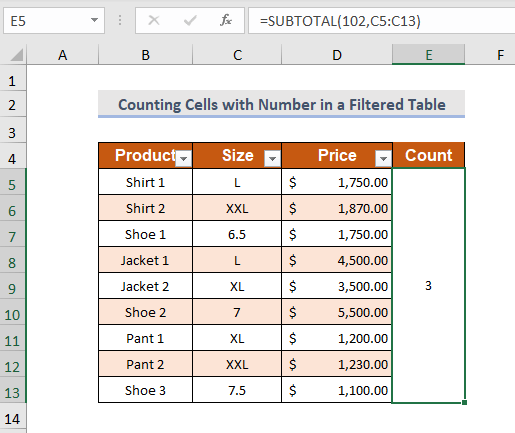
03-bosqich :
➤Filtr Sizning ehtiyojlaringizga ko'ra ma'lumotlar jadvali
Keyin siz O'lcham ustunida raqamlarni o'z ichiga olgan hujayralar sonini olasiz, bu yashirin bo'lmaydi.
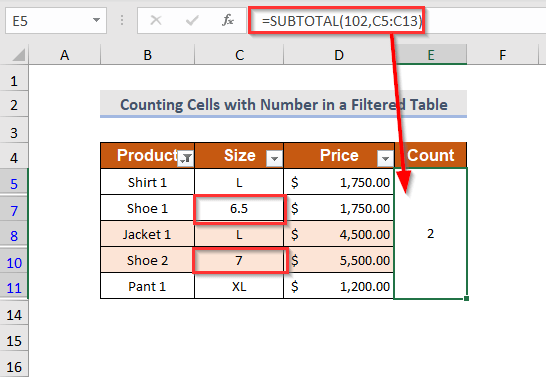
O'xshash o'qishlar
- Excelda toq va juft sonlarni qanday hisoblash mumkin (3 oson usul)
- Faqat sanash Excelda ko'rinadigan katakchalar (5 ta hiyla)
- Excelda to'ldirilgan kataklarni qanday hisoblash mumkin (5 tezkor usul)
- To'ldirilgan kataklarni qanday hisoblash mumkin Excel U ing VBA (7Usullar)
5-usul: Yagona mezonli katakchalarni hisoblash
Endi siz Narx ustuni o'z ichiga olgan katakchalar sonini hisoblashni xohlaysiz. raqamlar.
Bu yerda siz katakchalarni Narx faqat Poyafzal uchun Mahsulot sifatida bo'lishi kerak bo'lgan mezonlar asosida hisoblaysiz.

01-qadam :
➤ Hisob ustunidan
chiqish katakchasini tanlang =COUNTIF(B5:B13,"*Shoe*") Bu yerda, B5:B13 qiymatlar diapazoni
poyabzal - mezon, Wildcards mezon nomi matnning qisman mos kelishi uchun yozilgan Poyafzal
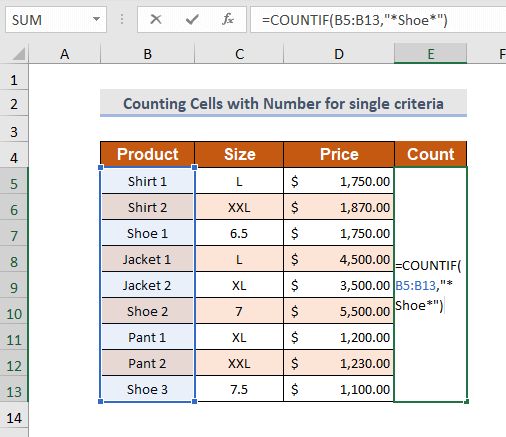
02-bosqich :
➤ ENTER
Shunday qilib, siz Narxlar ustunidagi mezonlar asosida raqamlardan iborat katakchalar sonini olasiz.
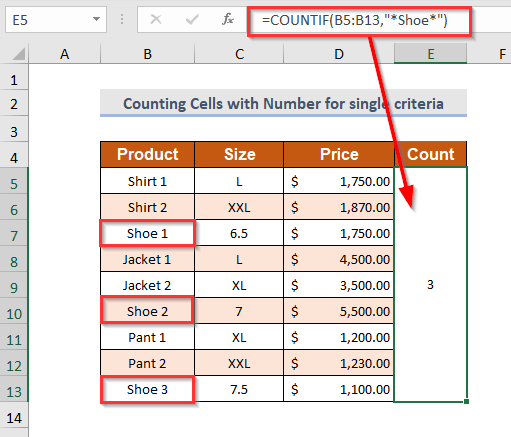
Batafsil o'qing: Excelda shartli bo'sh bo'lmagan hujayralarni qanday hisoblash mumkin (6 usul)
Metod- 6: COUNTIFS funksiyasidan koʻp mezonga ega boʻlgan hujayralarni hisoblash uchun foydalanish
Aytaylik, endi siz nu boʻlgan hujayralarni sanashni xohlaysiz. Narxlar ustunida ikki mezon asosida. Bu erda birinchi mezon Usul-5 bilan bir xil va ikkinchi mezon Narx $1,500,00 dan katta bo'lishi kerak. Buni COUNTIFS funksiyasidan foydalanib amalga oshirishingiz mumkin.
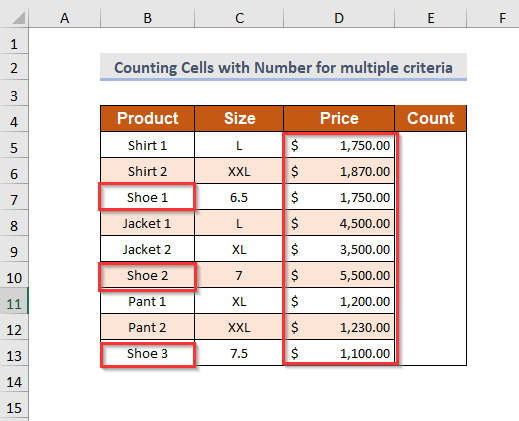
01-bosqich :
➤Buni tanlang Hisob ustunidagi chiqish katakchasi
=COUNTIFS(B5:B13,"*Shoe*",D5:D13,">1500") Bu erda B5:B13 birinchi mezondiapazon
Poyafzal birinchi mezon
D5:D13 ikkinchi mezon oralig'i
“> 1500” ikkinchi mezon.
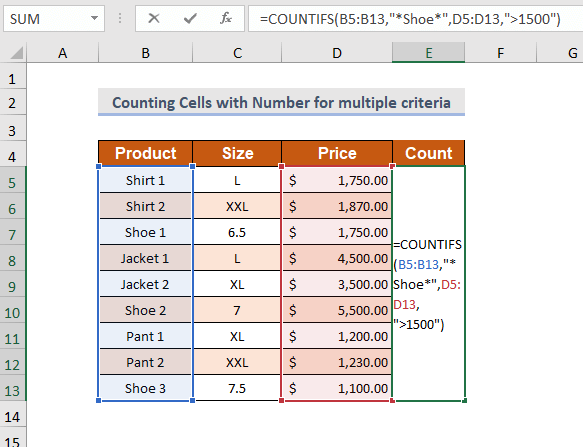
02-bosqich :
➤ ENTER tugmasini bosing
Keyin, siz Narxlar ustunida bir nechta mezonlar asosida raqamlarni o'z ichiga olgan katakchalar sonini olasiz.
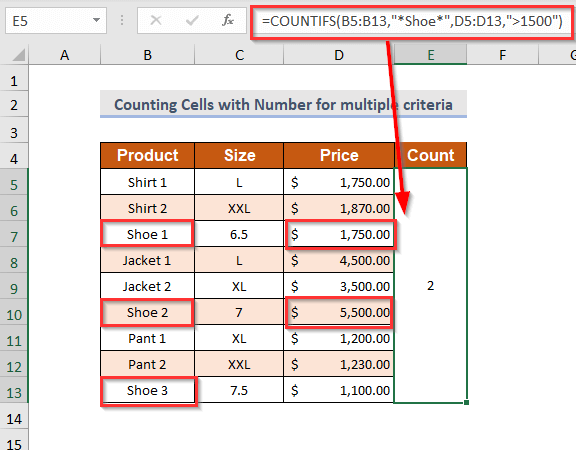
Usul-7 :
sonli kataklarni hisoblash uchun SUMPRODUCT funksiyasidan foydalanish SUMPRODUCT funksiyasi yordamida raqamlarni o'z ichiga olgan hujayralarni sanash imkoniyatiga ega bo'lasiz. Bunday holda, raqamlarni o'z ichiga olgan katakchalar sonini hisoblash uchun O'lcham ustunidan foydalanaman.
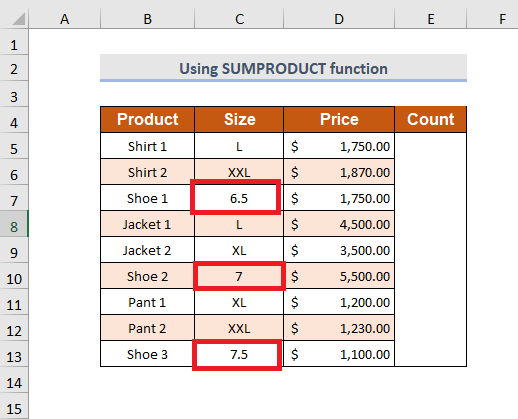
01-bosqich :
➤ Hisob ustunidagi chiqish katakchasini tanlang
=SUMPRODUCT((--ISNUMBER(C5:C13))) Bu yerda C5:C13 bu diapazon ,
T u ISNUMBER funksiyasi raqamlar mavjudligini tekshiradi va keyin ROQIQ<2-ni qaytaradi> va agar raqam bo'lmasa, u FALSE ni qaytaradi. Keyin — TRUE ni 1 ga va FALSE ni 0 ga aylantiradi.
Keyin SUMPRODUCT funksiyasi qiymatlarni jamlaydi.
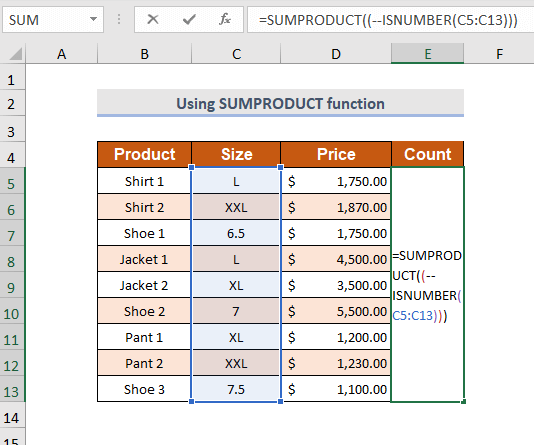
02-bosqich :
➤ tugmasini bosing ENTER
Keyin siz O'lcham ustunida raqamlardan iborat katakchalar sonini olasiz.
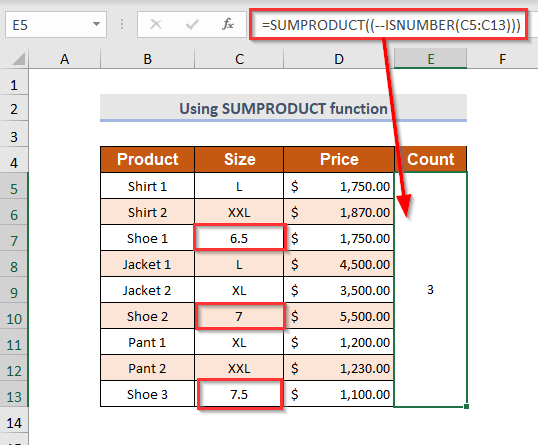
Amaliyot bo'limi
O'zingiz mashq qilish uchun biz o'ng tarafdagi har bir varaqdagi har bir usul uchun quyida o'xshash Amaliyot bo'limini taqdim etdik. Iltimos, buni o'zingiz qiling.
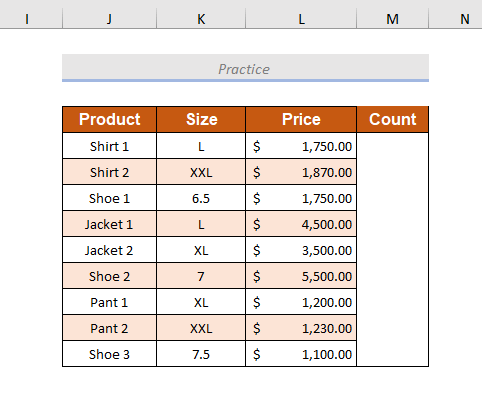
Xulosa
Ushbu maqolada men Excelda hujayrada raqam mavjudmi yoki yo'qligini hisoblashning eng oson usullarini ko'rib chiqishga harakat qildim. Umid qilamanki, siz buni foydali deb topasiz. Agar sizda biron bir taklif yoki savol bo'lsa, ularni biz bilan baham ko'ring.

